NURO光を契約している方は、マイページにログインしていますか?
契約直後に1回ログインしたっきりで放置している方もいるかもしれませんが、マイページで出来ることは多岐にわたり、思った以上に便利です。
- 毎月の請求明細の確認
- 契約内容の確認
- オプションサービスの確認・解約
- 登録したキャンペーンの進捗確認
- 解約時に発生する費用の確認
- 登録情報の確認・変更
料金確認も兼ねて、出来れば月に1回程度はマイページにログインすることをおすすめいたします。
ということで今回は、NURO光のマイページへのログイン方法や、ログインできない時の対処法などを紹介しますので、この機会にぜひログインしてみてください。
- ご自分が契約しているプランのマイページにアクセスする
- ユーザーIDとパスワードを入力し、『ログイン』ボタンをクリック
※初回ログイン時には、連絡先メールアドレスの確認・登録が必要です。
- マイページのURLが正しいか確認する
- パスワードが変更されていないか確認する
- ユーザーIDを間違えていないか確認する
NURO光のマイページURL
NURO光のマイページは、契約しているプランによってURLが変わります。
ご自分が契約しているプランのマイページにアクセスしてください。
NURO光の2G各種プランを利用中の方
一番オーソドックスなプランで、ほとんどの方はこちらになります。
NURO光 for マンションを利用中の方
マンション専用のNURO光を契約している場合はこちら。
NURO光の6Gs、10G、20Gプランを利用中の方
通常よりも速いハイエンドプランを契約している方はこちら。
NURO光のマイページにログインする手順
NURO光のマイページに入るためにはIDとパスワードが必要です。
申し込み後に圧着はがきで届く『契約内容通知書』に記載されているので、確認してみましょう。
マイページにログインする手順を紹介いたします。
- STEP1マイページにアクセス
ご自分が契約しているプランのマイページにアクセスしてください。
- STEP2ユーザーID・パスワードを入力してログイン
ユーザーIDとパスワードを入力し、『ログイン』ボタンをクリックします。
※初回ログイン時には、連絡先メールアドレスの確認・登録が必要です。NURO光 ログインページ
引用:NURO光 よくある質問
正常にログインできると、下記のような画面が表示されます。
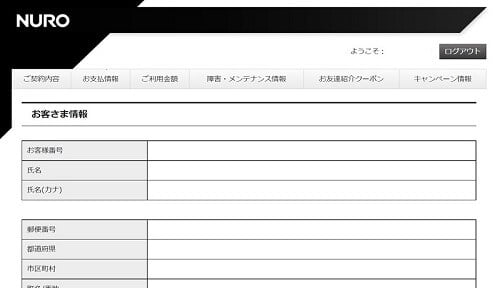
NURO光のマイページにログインできない場合の対処法
NURO光のマイページにログインできない場合は、下記の3点を確認してみてください。
1.マイページのURLが正しいか確認する
NURO光のマイページは、契約しているプランによってURLが異なります。
また、NURO光の契約者は利用できませんが、運営会社であるSo-netのマイページも別に存在します。
ご自分が契約しているプランのマイページにアクセスしないと、いくら正しいIDとパスワードを入力してもログインできないため、ご注意ください。
2.パスワードが変更されていないか確認する
圧着はがきの『契約内容通知書』に記載されている通りに入力したのに、マイページにログインできない場合は、ご自分やご家族がパスワードを変更したのかもしれません。
NURO光は、パスワードは同じものを使い続けるのではなく、定期的な変更を推奨しています。
NURO光をより安全にご利用いただくために、お客さまご自身による、定期的なパスワードの変更をお願いしております。
もし、何かしらの理由で、お客さまのパスワードが第三者に知られてしまった場合、お客さまのパスワードで So-net のサービスを利用されてしまうなどの危険があるためです。
また、パスワードは、電話番号や生年月日など、他人に推測されやすいものを避けてください。
NURO光 よくある質問
ただ、いったん変更すると契約内容通知書に記載されている初期パスワードではログイン出来なくなるため、変更後のパスワードはしっかりメモし無くさないようにしましょう。
尚、パスワードが分からなくなった場合は、マイページのログイン画面から再設定可能です。
- STEP1マイページにアクセス
ご自分が契約しているプランのマイページにアクセスします。
- STEP2『パスワードをお忘れの場合』をクリック
ログインボタンの上部にある『パスワードをお忘れの場合』を押してください。

引用:NURO光 よくある質問 - STEP3ユーザーIDとNURO光申込時に登録したメールアドレスを入力
ユーザーIDとメールアドレスを入力し、『確認コード送信』ボタンを押します。
- STEP4登録メールアドレスに確認コードが届く
登録メールアドレスに確認コードが届きます。
- 件名:【NURO光】確認コードのご連絡
- 確認コード:(10桁の数字)
- STEP5確認コードを入力
確認コードを入力し、次へボタンを押します。
- STEP6新しいパスワードを設定
新しいパスワードと、確認のためにもう一度同じパスワードを入力し、次へボタンを押します。

引用:NURO光 よくある質問 - STEP7パスワードの再設定完了
『パスワードを変更しました』という文言が表示されれば再設定完了です。
『ログイン』ボタンを押して、再度ログインできるかお試しください。
3.ユーザーIDを間違えていないか確認する
パスワードとは違い、ユーザーIDは基本的に変更しません。
そのため、圧着はがきの『契約内容通知書』に記載されている通りに入力すれば間違いないはずです。
もし、契約内容通知書を紛失したなどでユーザーIDが分からなくなってしまった場合は、再発行手続きが必要になるため、『書類送付 申請フォーム』から申請してください。
NURO光の公式YouTubeアカウントが、マイページにログインできなかった場合の対処方法について動画で解説していましたので、併せてご覧ください。
NURO光のマイページで出来ること
NURO光のマイページで出来ることは多岐にわたります。
ジャンルごとに表にまとめましたので、詳しくは下記をご覧ください。
尚、マイページ上で変更できるものと、確認のみできるものがあります。
顧客情報について
| 内容 | 確認 | 変更 |
|---|---|---|
| 住所 / 連絡先電話番号 / 登録氏名 ※ | 〇 | 〇 |
| お客さま番号 | 〇 | 不可 |
| 連絡先メールアドレス | 〇 | 〇 |
| パスワード | 不可 | 〇 |
- 氏名は姓のみ変更可能です。
支払い方法について
| 内容 | 確認 | 変更 |
|---|---|---|
| クレジットカード | 〇 | 〇 |
| 口座振替 | 〇 | 〇 |
| NTT請求 | 〇 | 〇 |
プラン / オプションについて
| 内容 | 確認 | 変更 |
|---|---|---|
| プラン名 / ご利用開始日 / ご利用期間 / 申込日 | 〇 | 不可 |
| オプションサービス ※ | 〇 | 〇 |
- オプションサービスによって、マイページでできる手続きが異なります。
料金 / キャンペーンについて
| 内容 | 確認 | 変更 |
|---|---|---|
| 利用料金 ※ / 工事費残債情報 | 〇 | 不可 |
| 適用キャンペーン | 〇 | 不可 |
| キャッシュバック受け取り口座 | 〇 | 〇 |
- マイページから請求明細書の印刷が可能です。
NURO光でんわについて
| 内容 | 確認 | 変更 |
|---|---|---|
| 利用開始予定日 | 〇 | 不可 |
| 利用料金 | 〇 | 不可 |
| 電話番号 | 〇 | 不可 |
| 付加サービス | 〇 | 〇 |
| 通話明細 ※ | 〇 | 不可 |
- マイページからWeb明細(専用ページ)へ遷移して参照ください。
So-netメールについて
| 内容 | 確認 | 変更 |
|---|---|---|
| 迷惑メール振り分けサービス | 〇 | 〇 |
| 着信拒否サービス | 〇 | 〇 |
| メール転送サービス | 〇 | 〇 |
| ウイルスチェックサービス ※ | 〇 | 〇 |
| プラスメールアドレスサービス ※ | 〇 | 〇 |
- ウイルスチェックサービス・プラスメールアドレスサービスの新規申込受付は終了しました。
料金確認なら『NURO光アプリ』がカンタン!
NURO光は、契約者向けに独自アプリを提供しています。
iPhone向けとAndroid向けがあり、利用料金や契約情報の確認なら、スマホで簡単にチェック可能です。
- かんたんWi-Fi設定
- 料金確認
- 契約情報の表示
- 『NURO光』からのお知らせを受信
- 家族の位置情報の共有
- Qrio Lockの解錠・施錠(スマートセット契約者様のみ)
- 戸締まり確認(スマートロックセット契約者様のみ)
- ライブカメラ対応(スマートカメラセット契約者様のみ)
- スマート家電リモコン対応(スマートライフセット契約者のみ)
パソコンが苦手な方は、手軽にアクセスできるスマホアプリを入れておくと良いでしょう。
まとめ
NURO光のマイページへのログイン方法や、ログインできない時の対処法などを紹介しました。
今記事のまとめです。
- ご自分が契約しているプランのマイページにアクセスする
- ユーザーIDとパスワードを入力し、『ログイン』ボタンをクリック
※初回ログイン時には、連絡先メールアドレスの確認・登録が必要です。
- マイページのURLが正しいか確認する
- パスワードが変更されていないか確認する
- ユーザーIDを間違えていないか確認する
マイページは何かと便利ですので、料金確認を兼ねて月に1回はログインする事をおすすめします。
しかし、実際には契約直後に1回ログインしたきりという人も多いのではないでしょうか。
それどころか、これは稀なケースだと思いますが、契約してから一度もログインしていない人もいると思います。
実は、我が家もそうでした。
ただ、NURO光を申込んだ際のキャッシュバックを受け取るためには、マイページで支払い登録をしなければなりません。
支払い登録が終わらないと、キャッシュバックが受け取れないばかりか、いつまでもコンビニ支払いとなって、毎月『払込票発行手数料』を払い続けることになってしまいます。
そんな我が家みたいな事態にならないために、マイページには定期的にログインするようにしましょう!


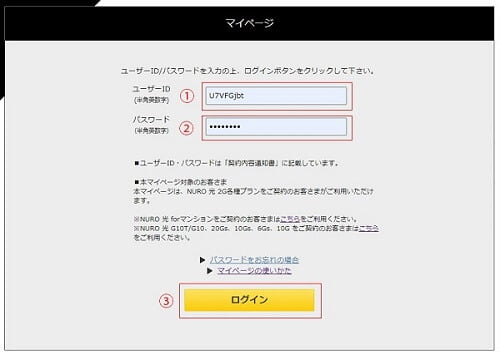
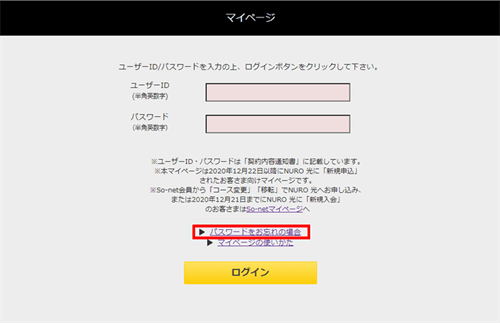
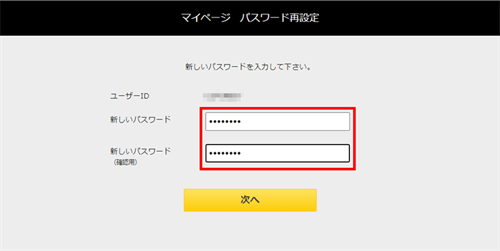


コメント